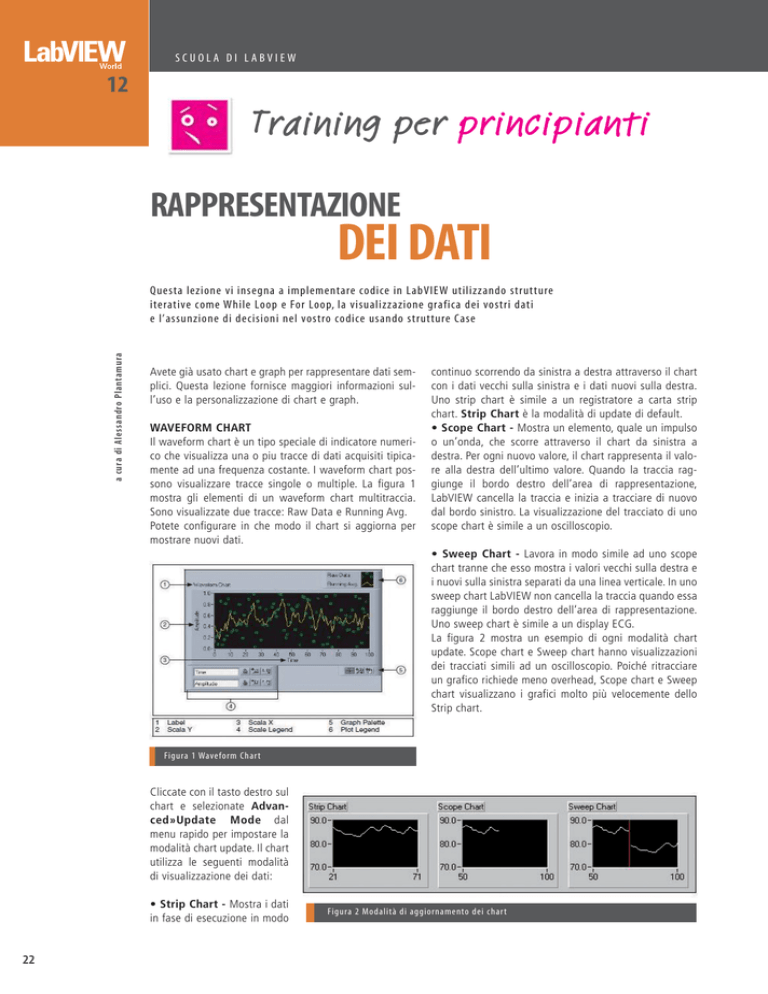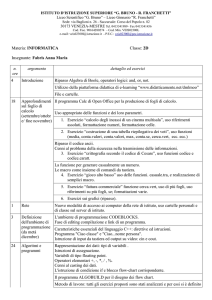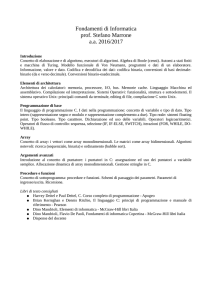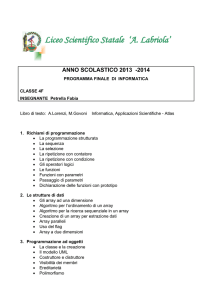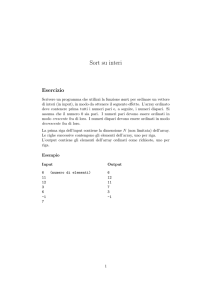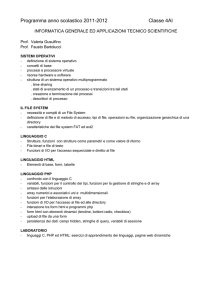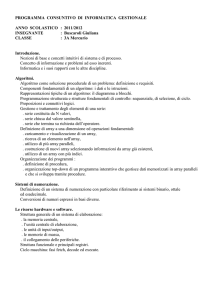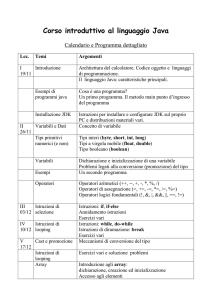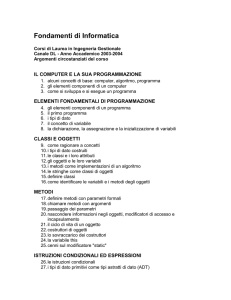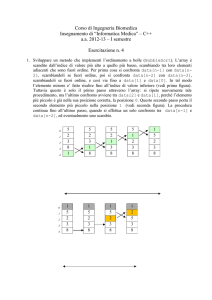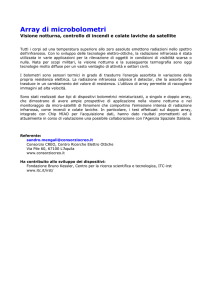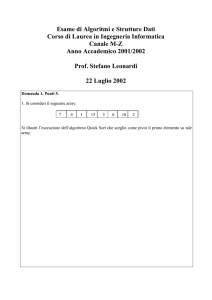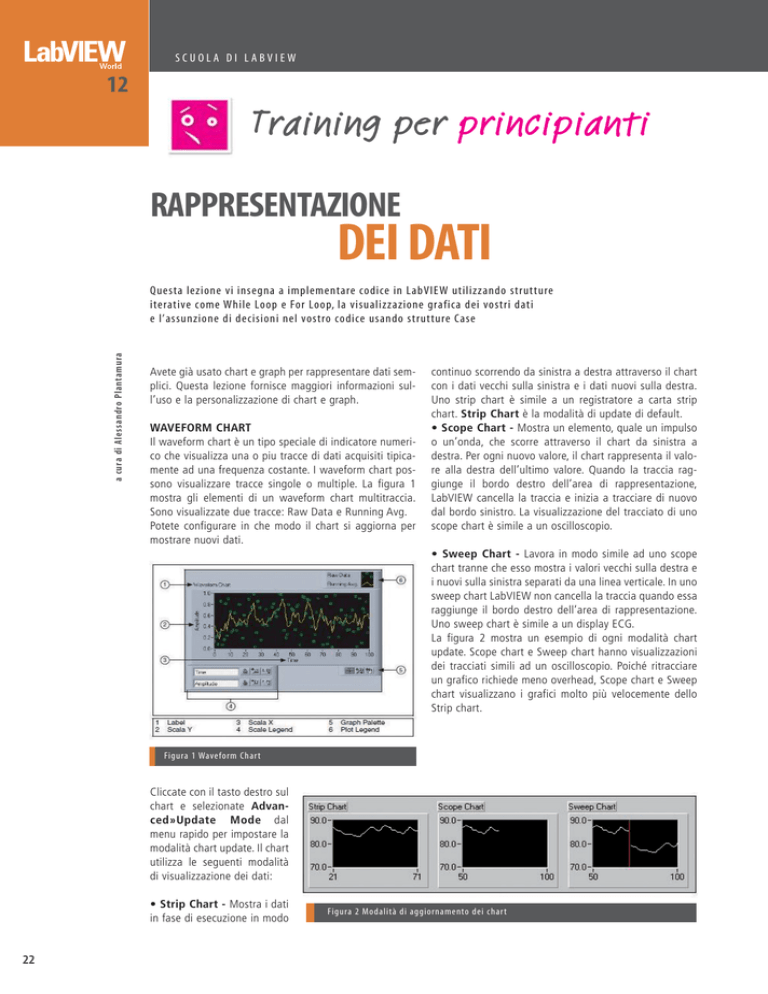
SCUOLA DI LABVIEW
12
Training per principianti
RAPPRESENTAZIONE
DEI DATI
a cura di Alessandro Plantamura
Questa lezione vi insegna a implementare codice in LabVIEW utilizzando strutture
iterative come While Loop e For Loop, la visualizzazione grafica dei vostri dati
e l’assunzione di decisioni nel vostro codice usando strutture Case
Avete già usato chart e graph per rappresentare dati semplici. Questa lezione fornisce maggiori informazioni sull’uso e la personalizzazione di chart e graph.
WAVEFORM CHART
Il waveform chart è un tipo speciale di indicatore numerico che visualizza una o piu tracce di dati acquisiti tipicamente ad una frequenza costante. I waveform chart possono visualizzare tracce singole o multiple. La figura 1
mostra gli elementi di un waveform chart multitraccia.
Sono visualizzate due tracce: Raw Data e Running Avg.
Potete configurare in che modo il chart si aggiorna per
mostrare nuovi dati.
continuo scorrendo da sinistra a destra attraverso il chart
con i dati vecchi sulla sinistra e i dati nuovi sulla destra.
Uno strip chart è simile a un registratore a carta strip
chart. Strip Chart è la modalità di update di default.
• Scope Chart - Mostra un elemento, quale un impulso
o un’onda, che scorre attraverso il chart da sinistra a
destra. Per ogni nuovo valore, il chart rappresenta il valore alla destra dell’ultimo valore. Quando la traccia raggiunge il bordo destro dell’area di rappresentazione,
LabVIEW cancella la traccia e inizia a tracciare di nuovo
dal bordo sinistro. La visualizzazione del tracciato di uno
scope chart è simile a un oscilloscopio.
• Sweep Chart - Lavora in modo simile ad uno scope
chart tranne che esso mostra i valori vecchi sulla destra e
i nuovi sulla sinistra separati da una linea verticale. In uno
sweep chart LabVIEW non cancella la traccia quando essa
raggiunge il bordo destro dell’area di rappresentazione.
Uno sweep chart è simile a un display ECG.
La figura 2 mostra un esempio di ogni modalità chart
update. Scope chart e Sweep chart hanno visualizzazioni
dei tracciati simili ad un oscilloscopio. Poiché ritracciare
un grafico richiede meno overhead, Scope chart e Sweep
chart visualizzano i grafici molto più velocemente dello
Strip chart.
Figura 1 Waveform Char t
Cliccate con il tasto destro sul
chart e selezionate Advanced»Update Mode dal
menu rapido per impostare la
modalità chart update. Il chart
utilizza le seguenti modalità
di visualizzazione dei dati:
• Strip Chart - Mostra i dati
in fase di esecuzione in modo
22
Figura 2 Modalità di aggiornamento dei char t
SCUOLA DI LABVIEW
CONNESSIONE DEI CHART
Potete connettere un’uscita scalare direttamente a un
waveform chart.
Il terminale del waveform chart mostrato nella figura 3 si
adatta al tipo di dato in ingresso.
Figura 5 Waveform Graph
Figura 3 Connessione di una traccia singola a un Waveform Chart
I waveform chart possono visualizzare tracce multiple insieme usando la funzione Bundle situata sulla palette
Cluster, Class & Variant. Nella figura 4, la funzione
Bundle riunisce le uscite dei tre VI da rappresentare sul
waveform chart.
Figura 4 Connessione di tracce multiple a un Waveform Chart
Il terminale del waveform chart cambia per accordarsi con
l’uscita della funzione Bundle. Per aggiungere più tracce,
usate lo strumento Positioning per ridimensionare la funzione Bundle. Fate riferimento alla lezione Aggregazione
dei dati per maggiori informazioni sulla funzione Bundle.
WAVEFORM GRAPH
I VI con un graph generalmente immagazzinano i dati in un
array e poi rappresentano i dati nel graph. La figura 5
mostra gli elementi di un graph.
I graph localizzati sulla palette Graph Indicators includono il waveform graph e lo XY graph. Il waveform graph rappresenta solo funzioni a valore singolo, come in y = f(x),
con punti uniformemente distribuiti lungo l’asse x, come
forme d’onda tempo-varianti acquisite.
Gli XY graph visualizzano qualsiasi insieme di punti, uniformemente campionati o meno.
Ridimensionate la legenda della rappresentazione per
visualizzare tracce multiple. Usate tracce multiple per
risparmiare spazio sul pannello frontale e per fare comparazioni tra rappresentazioni. Gli XY e i waveform graph si
adattano automaticamente a tracce multiple.
WAVEFORM GRAPH A TRACCIA SINGOLA
Il waveform graph accetta diversi tipi di dati per waveform
graph a traccia singola. Il graph accetta un singolo array di
valori, interpreta i dati come punti sul graph e incrementa
l’indice x di uno partendo da x = 0. Il graph accetta un cluster di un valore x iniziale, un delta x e un array di dati y. Il
graph accetta inoltre il tipo di dati waveform, che trasmette i dati, il tempo di start e il delta t di una waveform.
Fate riferimento al VI Waveform Graph in labview\examples\general\graphs\gengraph.llb per avere degli
esempi di tipi di dato che un waveform graph accetta.
WAVEFORM GRAPH A TRACCIA MULTIPLA
Il waveform graph accetta diversi tipi di dato per la visualizzazione di tracce multiple. Il waveform graph accetta
array 2D di valori, dove ogni riga dell’array rappresenta una
traccia singola. Il graph interpreta i dati come punti sul
graph e incrementa l’indice x di uno partendo da x = 0.
Collegate un tipo di dati array 2D al graph, cliccate con il
tasto destro sul graph e selezionate Transpose Array dal
menù rapido per trattare ogni colonna dell’array come una
traccia. Questo è particolarmente utile quando campionate
23
SCUOLA DI LABVIEW
12
canali multipli con un dispositivo DAQ perché il dispositivo
può restituire i dati come array 2D in cui ogni canale è
memorizzato in una colonna separata.
Fate riferimento a (Y) Multi Plot 1 graph nel VI Waveform
Graph in labview\examples\general\graphs\gengraph.llb
per avere un esempio di un graph che accetta questo tipo
di dati.
Il waveform graph accetta anche un cluster composto da
un valore x iniziale, un valore delta x e un array 2D di dati
y. Il graph interpreta i dati y come punti sul graph e incrementa l’indice x di delta x, partendo dal valore iniziale x.
Questo tipo di dati è utile per visualizzare segnali multipli
che sono campionati allo stesso rate costante. Fate riferimento a (Xo = 10, dX = 2, Y) Multi Plot 2 graph nel VI
Waveform
Graph
in
labview\examples\general\graphs\gengraph.llb per avere
un esempio di un graph che accetta questo tipo di dati.
Il waveform graph accetta anche un plot array in cui l’array
contiene dei cluster. Ciascun cluster contiene un array 1D
che contiene i dati y. L’array interno descrive i punti in una
traccia e l’array esterno ha un cluster per ciascuna traccia.
Il seguente pannello frontale mostra questo array del cluster y.
Usate un plot array invece di un array 2D se il numero degli
elementi in ogni traccia è diverso. Per esempio, quando
campionate i dati da parecchi canali utilizzando differenti
intervalli di tempo per ogni canale, usate questa struttura
di dati invece di un array 2D perché ogni riga di un array
2D deve avere lo stesso numero di elementi.
Il numero di elementi negli array interni di un array di cluster può variare. Fate riferimento a (Y) Multi Plot 2 graph
nel
VI
Waveform
Graph
in
labview\examples\general\graphs\gengraph.llb per avere un
esempio di un graph che accetta questo tipo di dati.
Il waveform graph accetta anche un cluster composto da
un valore x iniziale, un valore delta x e un array che contiene cluster. Ogni cluster contiene un array 1D che contiene i dati y. Utilizzate la funzione Bundle per unificare gli
array in cluster e la funzione Build Array per organizzare i
cluster ottenuti in un array. Potete anche usare la funzione
Build Cluster Array, che crea array di cluster che contengo-
24
no i dati di ingresso che avete specificato. Fate riferimento
a (Xo = 10, dX = 2, Y) Multi Plot 3 graph nel VI Waveform
Graph in labview\examples\general\graphs\gengraph.llb
per avere un esempio di un graph che accetta questo tipo
di dati.
Il waveform graph accetta anche un array di cluster composti da un valore x, un valore delta x e un array di dati y.
Questo è il più generico tipo di dato di waveform graph
multitraccia perché potete indicare un unico punto di origine e di incremento per la scala x di ciascuna traccia. Fate
riferimento a (Xo = 10, dX = 2, Y) Multi Plot 1 graph nel VI
Waveform
Graph
in
labview\examples\general\graphs\gengraph.llb per avere
un esempio di un graph che accetta questo tipo di dati.
Il waveform graph accetta anche il tipo di dato dinamico
che si usa con gli Express VI. Oltre ai dati associati ad un
segnale, il tipo di dato dinamico include attributi che
danno informazioni sul segnale, come il nome del segnale
o la data e l’ora in cui i dati sono stati acquisiti. Gli attributi specificano come appare il segnale sul waveform
graph. Quando il tipo di dato dinamico include canali multipli, il graph visualizza una traccia per ogni canale e automaticamente formatta la legenda delle tracce e il time
stamp della scala x.
XY GRAPH A TRACCIA SINGOLA
XY graph accetta tre tipi di dati per XY graph a traccia singola. XY graph accetta un cluster che contiene un array x e
un array y. Fate riferimento a (X and Y arrays) Single Plot
graph
nel
VI
XY
Graph
in
labview\examples\general\graphs\gengraph.llb per avere un
esempio di un graph che accetta questo tipo di dato.
XY graph accetta anche un array di punti, dove un punto è
un cluster che contiene un valore x e un valore y. Fate riferimento a (Array of Pts) Single Plot graph nel VI XY Graph
in labview\examples\general\graphs\gengraph.llb per
avere un esempio di un graph che accetta questo tipo di
dato.
XY graph accetta anche un array di dati complessi, in cui la
parte reale è rappresentata sull’asse x e la parte immaginaria è rappresentata sull’asse y.
XY GRAPH MULTITRACCIA
XY graph accetta tre tipi di dati per la visualizzazione di
rappresentazioni multiple. XY graph accetta un array di
plot, dove un plot è un cluster che contiene un array x e un
array y. Fate riferimento a (X and Y arrays) Multi Plot graph
nel
VI
XY
Graph
in
labview\examples\general\graphs\gengraph.llb per avere
un esempio di un graph che accetta questo tipo di dato.
XY graph accetta anche un array di cluster di plot, dove un
plot è un array di punti. Un punto è un cluster che contiene un valore x e un valore y. Fate riferimento a (Array of
SCUOLA DI LABVIEW
Pts) Multi Plot graph nel VI XY Graph in labview\examples\general\graphs\gengraph.llb per avere un
esempio di un graph che accetta questo tipo di dato.
XY graph accetta anche un array di cluster di plot, dove un
plot è un array di dati complessi, in cui la parte reale è rappresentata sull’asse x e la parte immaginaria è rappresentata sull’asse y.
STRUTTURE CASE
Una struttura Case, come mostrato sotto, ha due o più sottodiagrammi, o casi (condizioni).
E’ visibile solo un sottodiagramma alla
volta e la struttura esegue un solo caso
alla volta. Un valore di ingresso determina quale sottodiagramma deve essere eseguito. La struttura Case è simile a istruzioni switch o a istruzioni
if…then…else nei linguaggi di programmazione testuali.
L’etichetta del case selector nella parte superiore della
struttura Case, come mostrato sotto, contiene al centro il
nome del selector value che corrisponde al caso e ai lati le
frecce di decremento o incremento.
Cliccate sulle frecce di decremento e incremento per scorrere i casi disponibili. Potete anche cliccare sulla freccia
verso il basso accanto al nome del caso e selezionare un
caso dal menu a tendina.
Collegate un valore di ingresso, o selettore, al selector terminal, come mostrato più avanti, per determinare quale
caso eseguire.
Dovete collegare al selector terminal un numero intero, un
valore booleano, una stringa o un valore di tipo enumerated. Potete posizionare il selector terminal dovunque sul
lato sinistro della struttura Case. Se il tipo di dati del selector terminal è booleano, la struttura ha un caso TRUE e un
caso FALSE.
Se il selector terminal è un intero, una stringa o un valore
di tipo enumerated la struttura può avere un numero di
condizioni qualsiasi.
Se non specificate un caso di default per la struttura Case
per trattare valori fuori range, dovete elencare esplicitamente ogni possibile valore di ingresso.
Per esempio, se il selettore è un numero intero e voi specificate i casi per 1, 2 e 3, dovete specificare un caso di
default da eseguire se il valore di ingresso è 4 o qualsiasi
altro valore intero non specificato.
Nota Non potete specificare un caso di default se collegate un controllo booleano al selettore. Se cliccate con il tasto
destro sull’etichetta del case selector, Make This The
Default Case non compare nel menù rapido. Usate il controllo booleano TRUE o FALSE per determinare quale case
eseguire.
Per convertire una struttura Case in una struttura Stacked
Sequence, cliccate con il tasto destro la struttura Case
Sequence e selezionate Replace with Stacked Sequence dal
menù rapido.
Cliccate con il tasto destro sul bordo della struttura Case
per aggiungere, duplicare, rimuovere o riordinare casi e per
selezionare un caso di default.
Selezione di un Caso
La figura 6 mostra un VI che usa una struttura Case che
esegue un codice diverso a seconda che l’utente selezioni
gradi Celsius o Farenheit per le unità di temperatura. Il diagramma a blocchi superiore mostra in primo piano il caso
True. Nel diagramma a blocchi centrale, è selezionato il
caso False. Per selezionare un caso, inserite il valore nel
case selector identifier o usate lo strumento Labeling per
modificare i valori. Dopo aver selezionato un altro caso,
quel caso compare sul diagramma a blocchi, come mostrato nel diagramma a blocchi inferiore della figura 6.
Figura 6 Cambio della visualizzazione del caso di una struttura Case
Se inserite un selector value che non è dello stesso tipo dell’oggetto collegato al selector terminal, il valore compare in
rosso. Questo indica che il VI non potrà andare in esecuzione finché non cancellerete o modificherete il valore.
25
SCUOLA DI LABVIEW
12
Inoltre, a causa di un possibile errore di arrotondamento
legato all’aritmetica in virgola mobile, non potete usare
numeri in virgola mobile come case selector value. Se collegate al case selector terminal un valore in virgola mobile,
LabVIEW arrotonda il valore al più vicino numero intero
pari. Se inserite un valore in virgola mobile nell’etichetta
del case selector, il valore compare in rosso per indicare che
dovete cancellare o modificare il valore affinché la struttura possa andare in esecuzione.
TUNNEL DI INGRESSO E DI USCITA
Potete creare tunnel di ingresso e di uscita multipli per una
struttura Case.
Gli ingressi sono resi disponibili per tutti i casi, ma i casi
non devono necessariamente usare ogni ingresso. Invece,
dovete definire ogni tunnel di uscita per ciascun caso.
Considerate l’esempio seguente: una struttura Case sul
diagramma a blocchi ha un tunnel di uscita, ma in almeno
uno dei casi, non c’è valore di uscita collegato al tunnel. Se
eseguite questo caso, LabVIEW non sa quale valore restituire in uscita. LabVIEW mostra questo errore lasciando
bianco il centro del tunnel. Il caso non collegato potrebbe
non essere quello attualmente visibile nel diagramma a
blocchi.
Per correggere questo errore, andate al caso o ai casi contenenti il tunnel di uscita non collegato e collegate un’uscita al tunnel. Potete anche cliccare con il tasto destro sul
tunnel di uscita e selezionare Use Default If Unwired dal
menu rapido per usare per tutti i tunnel non collegati il
valore di default per il tipo di dato del tunnel. Quando l’uscita è collegata in modo appropriato per tutti i casi, il tunnel di uscita ha un colore pieno.
Evitate di usare l’opzione Use Default If Unwired. L’uso di
questa opzione non documenta bene il diagramma a blocchi e può confondere altri programmatori che usino il
vostro codice. L’opzione Use Default If Unwired rende
anche difficoltoso il debug del vostro codice. Se scegliete di
usare questa opzione, fate attenzione che il valore di
default usato sia il valore di default per il tipo di dati collegato al tunnel. Per esempio, se il tunnel è un tipo di dati
booleano, il valore di default è FALSE. Fate riferimento alla
tabella seguente per ottenere una lista di valori di default
per tipo di dato.
Esempi
Negli esempi seguenti, i valori numerici passano attraverso
tunnel alla struttura Case e sono o aggiunti o sottratti, in
funzione del valore collegato al selector terminal.
STRUTTURA CASE BOOLEANA
La figura 7 mostra una struttura Case booleana. I casi sono
sovrapposti l’uno all’altro per semplificare l’illustrazione.
Figura 7 Struttura Case booleana
Se il controllo booleano collegato al selector terminal è
True, il VI somma i valori numerici. Altrimenti il VI sottrae i
valori numerici.
STRUTTURA CASE DI INTERI
La figura 8 mostra una struttura Case di interi.
Figura 8 Struttura Case di interi
Tabella 1 Valori di default per tipo di dato
Integer è un controllo text ring situato nella palette Text
Controls che associa valori numerici a elementi testuali. Se
l’Integer collegato al selector terminal è 0 (add), il VI
somma i valori numerici. Se il valore è 1 (subtract), il VI sottrae i valori numerici Se Integer è qualsiasi altro valore
diverso da 0 (add) o 1 (subtract), il VI somma i valori numerici, perché questo è il caso di default.
26
SCUOLA DI LABVIEW
STRUTTURA CASE A STRINGA
La figura 9 mostra una struttura Case a stringa.
Enum è add, il VI somma i valori numerici. Se Enum è subtract, il VI sottrae i valori numerici.
USO DI STRUTTURE CASE PER LA GESTIONE DEGLI
ERRORI
Il seguente esempio mostra una struttura Case in cui un
cluster di errore definisce i casi.
Figura 9 Struttura Case a stringa
Se String è add, il VI somma i valori numerici. Se String è
subtract, il VI sottrae i valori numerici.
STRUTTURE CASE DI TIPO ENUMERATED
La figura 10 mostra una struttura Case enumerated.
Figura 11 Caso No Error
Figura 10 Struttura Case enumerated
Figura 12 Caso Error
Quando collegate un cluster di errore al selector terminal
di una struttura Case, l’etichetta del case selector visualizza due casi - Error e No Error - e il bordo della struttura Case cambia colore - rosso per Error e verde per No
Error. Se avviene un errore, la struttura Case esegue il sottodiagramma Error.
Quando collegate un cluster di errore, la struttura Case
riconosce solo l’elemento booleano status del cluster.
Readerser vice.it n. 1225
Un controllo di tipo enumerated fornisce agli utenti un
elenco di voci tra cui effettuare la selezione. Il tipo di dati
di un controllo di tipo enumerated include informazioni
circa i valori numerici e le etichette stringa nel controllo.
Quando selezionate Add Case For Every Value dal menu
rapido della struttura Case, il case selector visualizza un’etichetta stringa per ogni elemento del controllo di tipo enumerated. La struttura Case esegue il sottodiagramma
appropriato in base all’elemento attuale nel controllo di
tipo enumerated. Nel precedente diagramma a blocchi, se
SEI UN FAN DI LABVIEW?
ENTRA NELLA NOSTRA COMUNITÀ!
Caro lettore, se ritieni che questa
nuova iniziativa LabVIEW World sia un utile
strumento per la tua attività e desideri
continuare a rimanere aggiornato sul mondo LabVIEW, collegati alla pagina
http://www.labviewworld.it
27